WordPress erfreut sich immer größerer Beliebtheit bei Webseiten- oder Shop-Betreibern. Das System wird immer leistungsfähiger und bietet viele Funktionen. Heute geben wir dir 12 Tipps, die du sicherlich noch nicht kennst und die dir das Arbeiten mit WordPress deutlich einfacher machen werden.
Inhaltsverzeichnis
- Artikel automatisch veröffentlichen
- Artikel oben halten
- Beitragsformate
- Bildformate automatisch anpassen
- Biografische Informationen einfügen
- Dashboard individuell anpassen
- Hilfe Menüs - Interne Hilfe Funktion
- Mehr Optionen im Backend
- Modus für Ablenkungsfreies Schreiben
- 10. Shortcuts für die Formatierung
- 11. Splitte deinen Beitrag auf mehrere Seiten
- 12. Tastaturkürzel
1. Artikel automatisch veröffentlichen
Du bist in den kommenden zwei Wochen im Urlaub und hast keine Lust während deiner freien Zeit deine Blogartikel zu veröffentlichen? Deine Blogartikel sollen jeden Abend um 20:00 Uhr erscheinen, du hast aber nicht immer Zeit oder du musst die Zeit am Abend extra einplanen? Kein Problem mit WordPress.
Du kannst Blogartikel ohne Probleme vorplanen und zeitversetzt veröffentlichen. Dafür bietet sich im WordPress Backend eine zusätzliche Funktion zum automatischen Veröffentlichen von Artikeln. Du musst in deinem Beitrag den Punkt „Sofort veröffentlichen“ bearbeiten, um ein Datum auswählen zu können. Damit kannst du ungestört deinen Feierabend oder deinen Urlaub genießen und dein Blog ist trotzdem immer auf dem neusten Stand.
2. Artikel oben halten
Du hast einen bestimmten Artikel, der unbedingt auf der Startseite deines Blogs erscheinen soll? Kein Problem mit WordPress. Die Funktion „Artikel oben halten“ kannst du für jeden deiner WordPress Artikel aktivieren. Die Option findest du rechts in der Beitragsansicht. Durch Aktivieren des Buttons „Diesen Artikel auf der Startseite halten“ bleibt der Artikel oben und rutscht nicht, bei der Veröffentlichung weiterer Artikel, nach unten.
3. Beitragsformate
Die Beitragsformate sind abhängig von deinem genutzten Theme. Neben dem Standardformat findest du verschiedene Möglichkeiten wie „Kurzmitteilung“, „Link“ oder „Zitat“. Damit kannst du deinen Beitrag individuell und ansprechend gestalten.
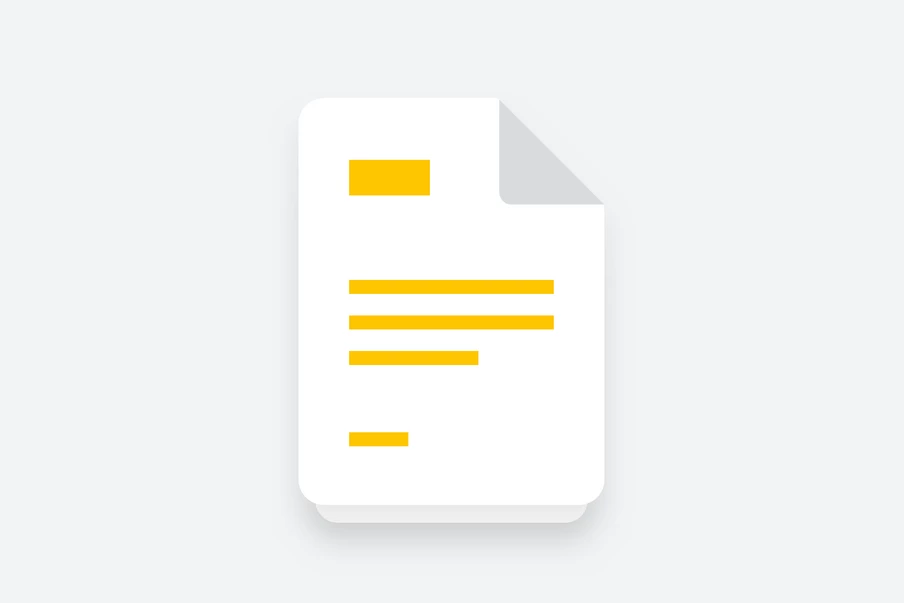
4. Bildformate automatisch anpassen
Du kannst das Format deiner Bilder automatisch in WordPress anpassen lassen, ohne dass du händisch tätig werden musst. Unter „Einstellungen“ und „Mediathek“ kannst du die Formate für deine Bildgrößen wählen. Das gilt sowohl für „Vorschaubilder“, aber auch für „Mittelgroße“ und „Große“ Bilder.
5. Biografische Informationen einfügen
Wie wichtig es ist, dass dein Blog persönlich ist, erklären wir dir immer wieder. Mit der oben genannten Funktion kannst du deinem Blog ganz einfach ein großes Stück Persönlichkeit verleihen. Das ist insbesondere interessant, wenn ein Blog mehrere Autoren hat.
Im WordPress Menü Benutzer kannst du den gewünschten User öffnen, solange es dein Theme zulässt. Unter dem Punkt „Biografische Angaben“ kannst du nun Informationen eintragen. Damit kannst du dein Profil kinderleicht ergänzen.
6. Dashboard individuell anpassen
Das Dashboard ist die Startseite deines Backend. Diese Seite kannst du individuell anpassen. Eine Option ist über den bereits erwähnten Bereich „Ansicht anpassen“. Eine weitere Möglichkeit dein Dashboard anzupassen besteht über eine Drag & Drop Funktion. Ordne dazu einfach die Boxen mit der linkten Maustaste individuell an, sodass du bestmöglich arbeiten kannst.
7. Hilfe Menüs - Interne Hilfe Funktion
Die interne Hilfefunktion bietet dir im Backend von WordPress unkomplizierte Hilfe. Um diese Hilfe aufzurufen kannst du einfach auf den Button „Hilfe“ klicken. Die Hilfe-Funktion ist kontextsensitiv. Das bedeutet, dass auf den jeweiligen Unterseiten der inhaltlich passenden Text präsentiert wird.
Die Hilfe Funktion lässt sich nicht mit einem umfangreichen Handbuch vergleichen. Trotzdem bietet diese dir schnell Informationen zu deinen Fragen, ohne dass du viel Arbeit in die Recherche stecken musst.
8. Mehr Optionen im Backend
Oben rechts im WordPress Backend findest du die Option „Ansicht anpassen“. Damit kannst du verschiedene Ansichtsoptionen nutzen. Die Funktion gibt dir die Möglichkeit beim Bearbeiten verschiedene Informationen wie Autor, Kategorien, Schlagwörter und ähnliches anzeigen zu lassen. Dadurch kannst du dein WordPress Backend personalisieren und für dich anpassen.
9. Modus für Ablenkungsfreies Schreiben
Insbesondere beim Verfassen von Artikeln brauchen viele Menschen ihre Ruhe, um ungestört arbeiten zu können. Das weiß auch WordPress und bietet deshalb einen Modus für ablenkungsfreies Schreiben an.
Rechts oben im WordPress Editor findest du einen Button für „ablenkungsfreies Schreiben“. Dadurch wird dir ein weißer Hintergrund angezeigt und alles, was dich von deinem Beitrag ablenken könnte wird ausgeblendet. So kannst du deine Artikel ungestört und ohne Ablenkung verfassen. Wenn du jetzt auch noch deinen Arbeitsplatz vor ungewollter Ruhestörung abschirmst steht einem super Blogartikel nichts mehr im Weg.
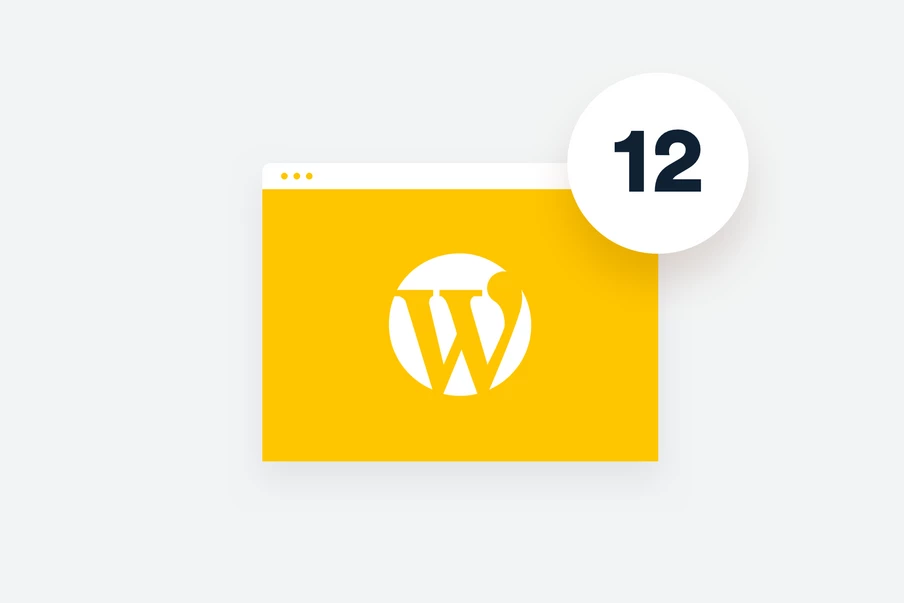
10. Shortcuts für die Formatierung
Im Schreibfluss kann es schnell störend sein, für jede Formatierung deines Textes mit der Maus den jeweiligen Punkt auf der Formatierungsleiste zu klicken. Stattdessen kannst du deinen Text direkt formatieren. Folgende Formatierungen stehen dir unter anderem zur Verfügung:
- '## - Überschrift H2 (Nur Hashtags)
- '### - Überschrift H3 (Nur Hashtags)
Des Weiteren stehen dir auch Tastatur-Befehle zur Verfügung.
- Strg + b – Fettschrift
- Strg + i – Kursivschrift
11. Splitte deinen Beitrag auf mehrere Seiten
Einen Beitrag in WordPress auf zwei Seiten aufzuteilen ist kein Problem. So ist dein Text strukturierter und deine Leser können diesen besser nachvollziehen. Um deinen Beitrag auf zwei Seiten aufzuteilen musst du im Modus von „Visuell“ auf „Text“ wechseln. An der Stelle, an der dein Text auf eine zweite Seite wechseln soll, fügst du folgenden Code ein.
<!–nextpage–>
Mit Hilfe des Codes kannst du deinen Text ganz einfach auf zwei verschiedene Seiten anpassen.
12. Tastaturkürzel
Du kannst eine ganze Reihe verschiedener Tastaturkürzel nutzen. Diese kannst du aufrufen, indem du die Tastenkombination Shift + Alt + H aufrufst. Alternativ kannst du auch rechts auf „Weitere Werkzeuge“ und „Optionen“ klicken. Diese Tastenkürzel vereinfachen dir das Arbeiten und du kannst deinen Blog leichter pflegen.
Unsere Tipps sollen dir die Arbeit mit WordPress vereinfachen. Probiere dich aus und schau was die Arbeit für dich noch angenehmer macht. Denn, du musst dich mit WordPress und im Backend wohlfühlen, um produktiv arbeiten zu können. Wir wünschen dir dabei viel Erfolg.




